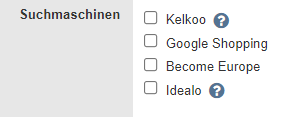Kelkoo Export: Unterschied zwischen den Versionen
Admin (Diskussion | Beiträge) (Die Seite wurde neu angelegt: „{{Artikel:Start|title=Kelkoo Export|text= {{Breadcrumb|"Im-Export" > "Kelkoo Export"}} Wenn Sie Kelkoo-Kunde sind, kann diese Option Produktdaten für Kelkoo…“) |
Admin (Diskussion | Beiträge) |
||
| Zeile 1: | Zeile 1: | ||
| + | <span class="ab_status ab_status_wip">tkuchel</span> | ||
| + | |||
{{Artikel:Start|title=Kelkoo Export|text= {{Breadcrumb|"Im-Export" > "Kelkoo Export"}} | {{Artikel:Start|title=Kelkoo Export|text= {{Breadcrumb|"Im-Export" > "Kelkoo Export"}} | ||
Wenn Sie Kelkoo-Kunde sind, kann diese Option Produktdaten für Kelkoo zu Verfügung stellen. | Wenn Sie Kelkoo-Kunde sind, kann diese Option Produktdaten für Kelkoo zu Verfügung stellen. | ||
| − | Über den Link "Kelkoo Export" gelangen Sie von der Administrationsseite zu dem gleichnamigen Tool. Dieses ermöglicht es Ihnen, ähnlich wie der universelle Datenexport, Ihre Daten, die Sie bei Kelkoo hochladen möchten, aus Afterbuy zu exportieren und in einer CSV-Datei zu speichern.}} | + | Über den Link "Kelkoo Export" gelangen Sie von der Administrationsseite zu dem gleichnamigen Tool. Dieses ermöglicht es Ihnen, ähnlich wie der universelle Datenexport, Ihre Daten, die Sie bei Kelkoo hochladen möchten, aus Afterbuy zu exportieren und in einer CSV-Datei zu speichern.|toc=nein}} |
Exportiert werden können nur die Produkte, in deren Einstellungen die Kelkoo-Option aktiviert ist. Um dies vorzunehmen, gehen Sie bitte über {{Breadcrumb|"Produktverwaltung"-> "Produkte"}} in die Detailansicht des zu exportierenden Artikels und setzen unter {{AB:Section|AFTERBUY-SHOP RELEVANTE DATEN (NUR FÜR SHOPVERKÄUFE)}} bei {{AB:Label|Suchmaschinen}} einen Haken bei {{AB:Check|Kelkoo (?)}}. | Exportiert werden können nur die Produkte, in deren Einstellungen die Kelkoo-Option aktiviert ist. Um dies vorzunehmen, gehen Sie bitte über {{Breadcrumb|"Produktverwaltung"-> "Produkte"}} in die Detailansicht des zu exportierenden Artikels und setzen unter {{AB:Section|AFTERBUY-SHOP RELEVANTE DATEN (NUR FÜR SHOPVERKÄUFE)}} bei {{AB:Label|Suchmaschinen}} einen Haken bei {{AB:Check|Kelkoo (?)}}. | ||
Version vom 21. Juni 2021, 14:36 Uhr
tkuchel
Wenn Sie Kelkoo-Kunde sind, kann diese Option Produktdaten für Kelkoo zu Verfügung stellen.
Über den Link "Kelkoo Export" gelangen Sie von der Administrationsseite zu dem gleichnamigen Tool. Dieses ermöglicht es Ihnen, ähnlich wie der universelle Datenexport, Ihre Daten, die Sie bei Kelkoo hochladen möchten, aus Afterbuy zu exportieren und in einer CSV-Datei zu speichern.
Exportiert werden können nur die Produkte, in deren Einstellungen die Kelkoo-Option aktiviert ist. Um dies vorzunehmen, gehen Sie bitte über
in die Detailansicht des zu exportierenden Artikels und setzen unter AFTERBUY-SHOP RELEVANTE DATEN (NUR FÜR SHOPVERKÄUFE) bei Suchmaschinen einen Haken bei Kelkoo .
Für Kelkoo-Produkte müssen nun separat pro Artikel in dem Feld "Versandkosten für Kelkoo" die Versandkosten angegeben werden.
Sollte der Versand portofrei erfolgen, so schreiben Sie bitte nur „Frei“ in das Feld Versandkosten, jedoch keine Zahl.
Beispiel
Haben Sie diese Einstellungen bei Ihren Produkten vorgenommen, werden die betreffenden Artikel nach einem Klick auf "Kelkoo-Export" von dem Tool automatisch erkannt. Diese werden sofort in einer CSV-Datei zusammengefasst und Ihnen zum Speichern angeboten. Wählen Sie nach einem Klick auf "Speichern" nur noch den von Ihnen gewünschten Speicherort auf Ihrer Festplatte aus.
Die gespeicherte Datei kann nun direkt in Ihren Kelkoo-Account hochgeladen werden.